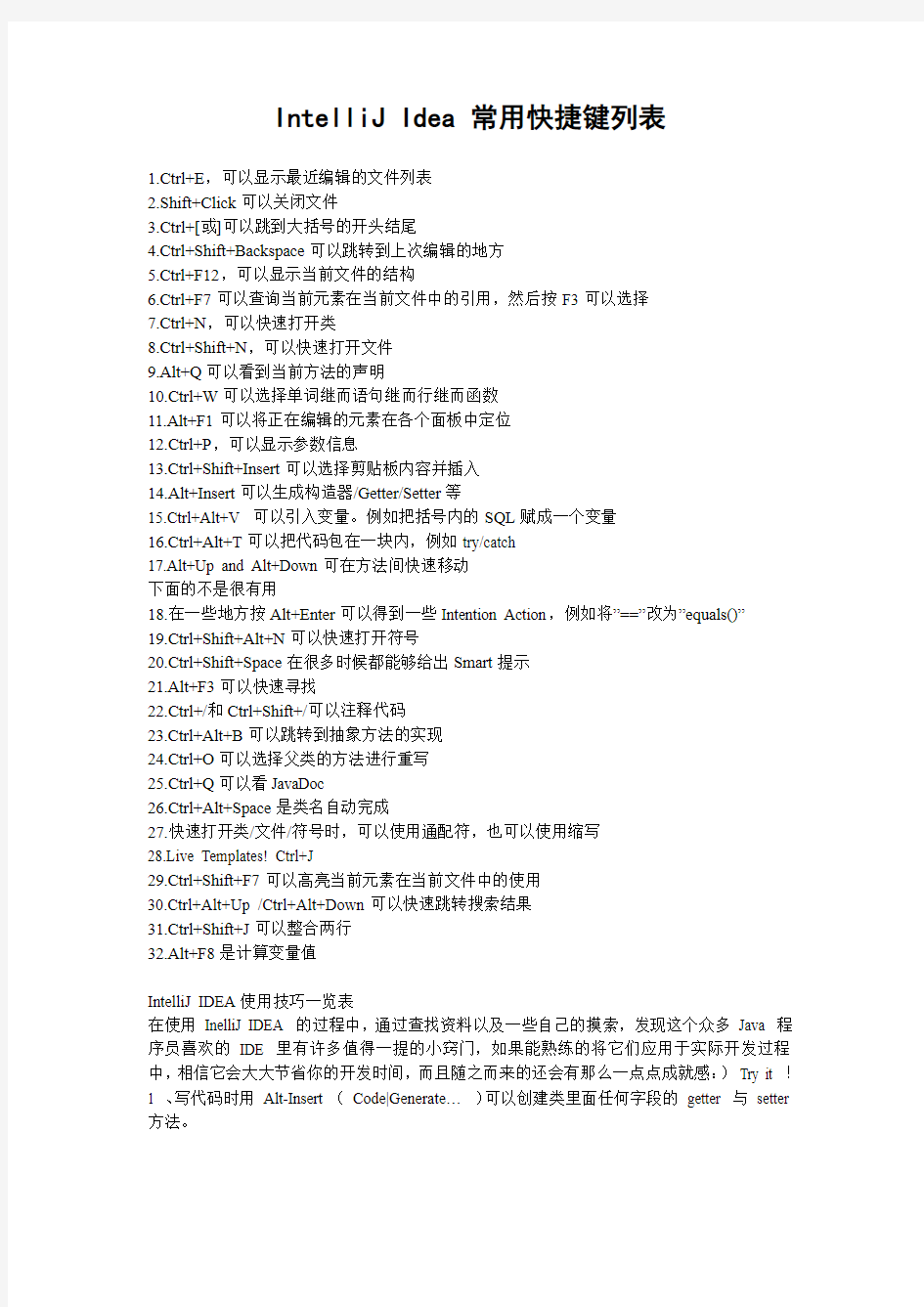
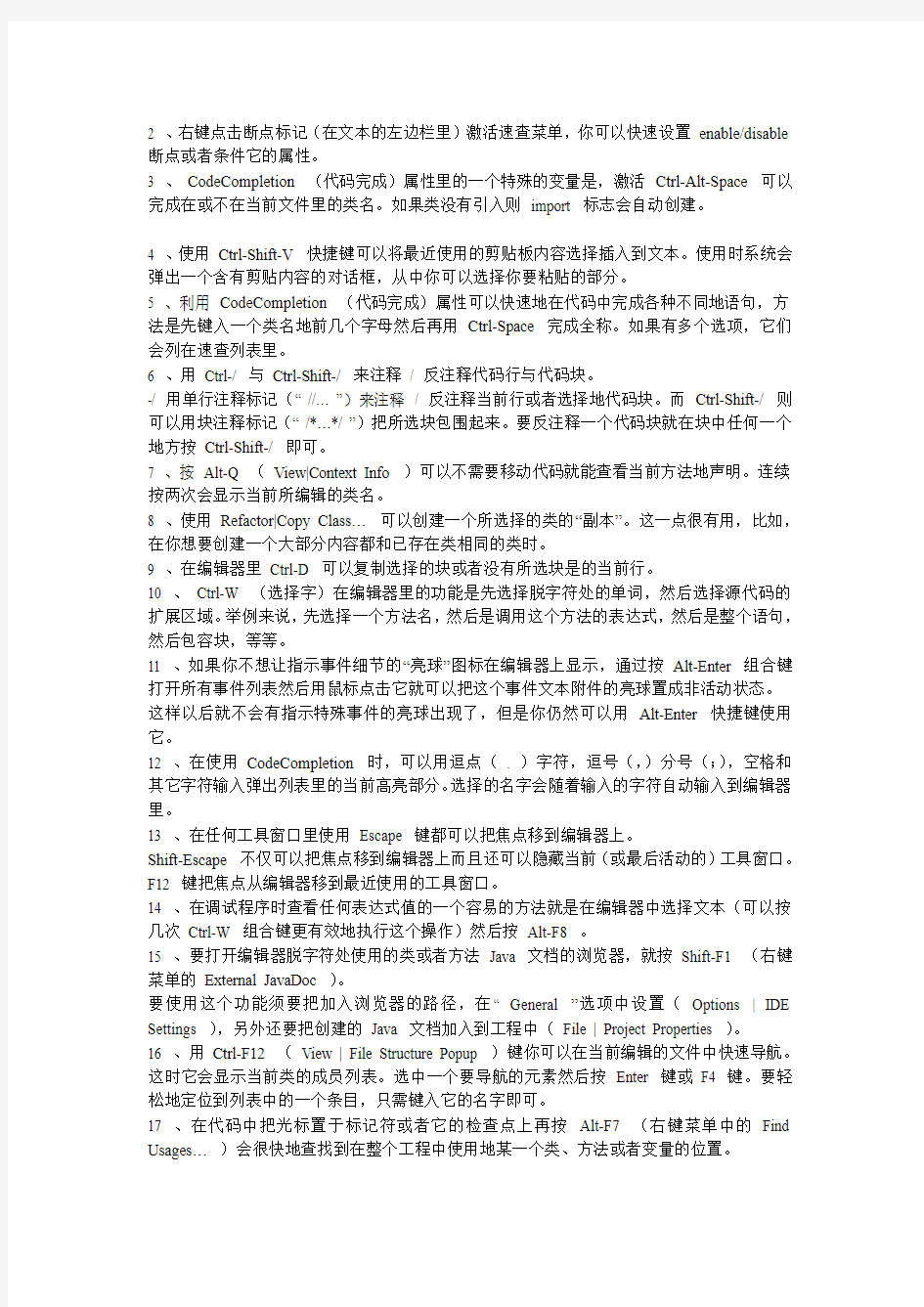
IntelliJ Idea 常用快捷键列表
1.Ctrl+E,可以显示最近编辑的文件列表
2.Shift+Click可以关闭文件
3.Ctrl+[或]可以跳到大括号的开头结尾
4.Ctrl+Shift+Backspace可以跳转到上次编辑的地方
5.Ctrl+F12,可以显示当前文件的结构
6.Ctrl+F7可以查询当前元素在当前文件中的引用,然后按F3可以选择
7.Ctrl+N,可以快速打开类
8.Ctrl+Shift+N,可以快速打开文件
9.Alt+Q可以看到当前方法的声明
10.Ctrl+W可以选择单词继而语句继而行继而函数
11.Alt+F1可以将正在编辑的元素在各个面板中定位
12.Ctrl+P,可以显示参数信息
13.Ctrl+Shift+Insert可以选择剪贴板内容并插入
14.Alt+Insert可以生成构造器/Getter/Setter等
15.Ctrl+Alt+V 可以引入变量。例如把括号内的SQL赋成一个变量
16.Ctrl+Alt+T可以把代码包在一块内,例如try/catch
17.Alt+Up and Alt+Down可在方法间快速移动
下面的不是很有用
18.在一些地方按Alt+Enter可以得到一些Intention Action,例如将”==”改为”equals()”
19.Ctrl+Shift+Alt+N可以快速打开符号
20.Ctrl+Shift+Space在很多时候都能够给出Smart提示
21.Alt+F3可以快速寻找
22.Ctrl+/和Ctrl+Shift+/可以注释代码
23.Ctrl+Alt+B可以跳转到抽象方法的实现
24.Ctrl+O可以选择父类的方法进行重写
25.Ctrl+Q可以看JavaDoc
26.Ctrl+Alt+Space是类名自动完成
27.快速打开类/文件/符号时,可以使用通配符,也可以使用缩写
28.Live Templates! Ctrl+J
29.Ctrl+Shift+F7可以高亮当前元素在当前文件中的使用
30.Ctrl+Alt+Up /Ctrl+Alt+Down可以快速跳转搜索结果
31.Ctrl+Shift+J可以整合两行
32.Alt+F8是计算变量值
IntelliJ IDEA使用技巧一览表
在使用InelliJ IDEA 的过程中,通过查找资料以及一些自己的摸索,发现这个众多Java 程序员喜欢的IDE 里有许多值得一提的小窍门,如果能熟练的将它们应用于实际开发过程中,相信它会大大节省你的开发时间,而且随之而来的还会有那么一点点成就感:)Try it !
1 、写代码时用Alt-Insert (Code|Generate… )可以创建类里面任何字段的getter 与setter 方法。
2 、右键点击断点标记(在文本的左边栏里)激活速查菜单,你可以快速设置enable/disable 断点或者条件它的属性。
3 、CodeCompletion (代码完成)属性里的一个特殊的变量是,激活Ctrl-Alt-Space 可以完成在或不在当前文件里的类名。如果类没有引入则import 标志会自动创建。
4 、使用Ctrl-Shift-V 快捷键可以将最近使用的剪贴板内容选择插入到文本。使用时系统会弹出一个含有剪贴内容的对话框,从中你可以选择你要粘贴的部分。
5 、利用CodeCompletion (代码完成)属性可以快速地在代码中完成各种不同地语句,方法是先键入一个类名地前几个字母然后再用Ctrl-Space 完成全称。如果有多个选项,它们会列在速查列表里。
6 、用Ctrl-/ 与Ctrl-Shift-/ 来注释/ 反注释代码行与代码块。
-/ 用单行注释标记(“ //… ”)来注释/ 反注释当前行或者选择地代码块。而Ctrl-Shift-/ 则可以用块注释标记(“ /*…*/ ”)把所选块包围起来。要反注释一个代码块就在块中任何一个地方按Ctrl-Shift-/ 即可。
7 、按Alt-Q (View|Context Info )可以不需要移动代码就能查看当前方法地声明。连续按两次会显示当前所编辑的类名。
8 、使用Refactor|Copy Class… 可以创建一个所选择的类的“副本”。这一点很有用,比如,在你想要创建一个大部分内容都和已存在类相同的类时。
9 、在编辑器里Ctrl-D 可以复制选择的块或者没有所选块是的当前行。
10 、Ctrl-W (选择字)在编辑器里的功能是先选择脱字符处的单词,然后选择源代码的扩展区域。举例来说,先选择一个方法名,然后是调用这个方法的表达式,然后是整个语句,然后包容块,等等。
11 、如果你不想让指示事件细节的“亮球”图标在编辑器上显示,通过按Alt-Enter 组合键打开所有事件列表然后用鼠标点击它就可以把这个事件文本附件的亮球置成非活动状态。这样以后就不会有指示特殊事件的亮球出现了,但是你仍然可以用Alt-Enter 快捷键使用它。
12 、在使用CodeCompletion 时,可以用逗点(. )字符,逗号(,)分号(;),空格和其它字符输入弹出列表里的当前高亮部分。选择的名字会随着输入的字符自动输入到编辑器里。
13 、在任何工具窗口里使用Escape 键都可以把焦点移到编辑器上。
Shift-Escape 不仅可以把焦点移到编辑器上而且还可以隐藏当前(或最后活动的)工具窗口。F12 键把焦点从编辑器移到最近使用的工具窗口。
14 、在调试程序时查看任何表达式值的一个容易的方法就是在编辑器中选择文本(可以按几次Ctrl-W 组合键更有效地执行这个操作)然后按Alt-F8 。
15 、要打开编辑器脱字符处使用的类或者方法Java 文档的浏览器,就按Shift-F1 (右键菜单的External JavaDoc )。
要使用这个功能须要把加入浏览器的路径,在“ General ”选项中设置(Options | IDE Settings ),另外还要把创建的Java 文档加入到工程中(File | Project Properties )。
16 、用Ctrl-F12 (View | File Structure Popup )键你可以在当前编辑的文件中快速导航。这时它会显示当前类的成员列表。选中一个要导航的元素然后按Enter 键或F4 键。要轻松地定位到列表中的一个条目,只需键入它的名字即可。
17 、在代码中把光标置于标记符或者它的检查点上再按Alt-F7 (右键菜单中的Find Usages… )会很快地查找到在整个工程中使用地某一个类、方法或者变量的位置。
18 、按Ctrl-N (Go to | Class… )再键入类的名字可以快速地在编辑器里打开任何一个类。从显示出来的下拉列表里选择类。
同样的方法你可以通过使用Ctrl-Shift-N (Go to | File… )打开工程中的非Java 文件。
19 、要导航代码中一些地方使用到的类、方法或者变量的声明,把光标放在查看项上再按Ctrl-B 即可。也可以通过按Ctrl 键的同时在查看点上单击鼠标键调转到声明处。
20 、把光标放到查看点上再按Ctrl-Alt-B 可以导航到一个抽象方法的实现代码。
21 、要看一个所选择的类的继承层次,按Ctrl-H (Browse Type Hierarchy )即可。也可以激活编辑器中的继承关系视图查看当前编辑类的继承关系。22 、使用Ctrl-Shift-F7 (Search | Highlight Usages in File )可以快速高亮显示当前文件中某一变量的使用地方。按Escape 清除高亮显示。
23 、用Alt-F3 (Search | Incremental Search )在编辑器中实现快速查查找功能。
在“ Search for: ”提示工具里输入字符,使用箭头键朝前和朝后搜索。按Escape 退出。
24 、按Ctrl-J 组合键来执行一些你记不起来的Live Template 缩写。比如,键“ it ”然后按Ctrl-J 看看有什么发生。
25 、Introduce V ariable 整合帮助你简化代码中复杂的声明。举个例子,在下面的代码片断里,在代码中选择一个表达式:然后按Ctrl-Alt-V (Refactor | Introduce Variable )就会出现下面的结果:
26 、Ctrl-Shift-J 快捷键把两行合成一行并把不必要的空格去掉以匹配你的代码格式。
27 、Ctrl-Shift-Backspace (Go to | Last Edit Location )让你调转到代码中所做改变的最后一个地方。
多按几次Ctrl-Shift-Backspace 查看更深的修改历史。
28 、用Tools | Reformat Code… 根据你的代码样式参考(查看Options | IDE Setting | Code Style )格式化代码。
使用Tools | Optimize Imports… 可以根据设置(查看Options | IDE Setting | Code Style | Imports )自动“优化” imports (清除无用的imports 等)。
29 、使用IDEA 的Live Templates | Live Templates 让你在眨眼间创建许多典型代码。比如,在一个方法里键入
再按Tab 键看有什么事情发生了。
用Tab 键在不同的模板域内移动。查看Options | Live Templates 获取更多的细节。
30 、要查看一个文件中修改的本地历史,激活右键菜单里的Local VCS | Show History… 。也许你可以导航不同的文件版本,看看它们的不同之处再回滚到以前的任何一个版本吧。使用同样的右键菜单条目还可以看到一个目录里修改的历史。有了这个特性你就不会丢失任何代码了。
31 、如果要了解主菜单里每一个条目的用途,把鼠标指针移到菜单条目上再应用程序框架的底部的状态栏里就会显示它们的一些简短描述,也许会对你有帮助。
32 、要在编辑器里显示方法间的分隔线,打开Options | IDE Settings | Editor ,选中“ Show method separators ”检查盒(checkbox )。
33 、用Alt-Up 和Alt-Down 键可以在编辑器里不同的方法之间快速移动。
34 、用F2/Shift-F2 键在高亮显示的语法错误间跳转。
用Ctrl-Alt-Down/Ctrl-Alt-Up 快捷键则可以在编译器错误信息或者查找操作结果间跳转。35 、通过按Ctrl-O (Code | Override Methods… )可以很容易地重载基本类地方法。
要完成当前类implements 的(或者抽象基本类的)接口的方法,就使用Ctrl-I (Code |
Implement Methods… )。
36 、如果光标置于一个方法调用的括号间,按Ctrl-P 会显示一个可用参数的列表。
37 、要快速查看编辑器脱字符处使用的类或方法的Java 文档,按Ctrl-Q (在弹出菜单的Show Quick JavaDoc 里)即可。
38 、像Ctrl-Q (Show Quick JavaDoc 显示简洁Java 文档),Ctrl-P (Show Parameter Info 显示参数信息),Ctrl-B (Go to Declaration 跳转到声明),Shift-F1 (External JavaDoc 外部Java 文档)以及其它一些快捷键不仅可以在编辑器里使用,也可以应用在代码完成右键列表里。
39 、Ctrl-E (View | Recent Files )弹出最近访问的文件右键列表。选中文件按Enter 键打开。
40 、在IDEA 中可以很容易地对你的类,方法以及变量进行重命名并在所有使用到它们的地方自动更正。
试一下,把编辑器脱字符置于任何一个变量名字上然后按Shift-F6 (Refactor | Rename… )。在对话框里键入要显示地新名字再按Enter 。你会浏览到使用这个变量地所有地方然后按“ Do Refactor ”按钮结束重命名操作。
41 、要在任何视图(Project View 工程视图,Structure View 结构视图或者其它视图)里快速
选择当前编辑地部分(类,文件,方法或者字段),按Alt-F1 (View | Select in… )。
42 、在“ new ”字符后实例化一个已知类型对象时也许你会用到SmartType 代码完成这个特性。比如,键入
再按Ctrl-Shift-Space :
43 、通过使用SmartType 代码完成,在IDEA 中创建接口的整个匿名implementation 也是非常容易的,比如,对于一些listener (监听器),可以键入
Component component;
component.addMouseListener(
new
);
然后再按Ctrl-Shift-Space 看看有什么发生了。
44 、在你需要设置一个已知类型的表达式的值时用SmartType 代码完成也很有帮助。比如,键入
String s = (
再按Ctrl-Shift-Space 看看会有什么出现。
45 、在所有视图里都提供了速查功能:在树里只需键入字符就可以快速定位到一个条目。
46 、当你想用代码片断捕捉异常时,在编辑器里选中这个片断,按Ctrl-Alt-T (Code | Surround with… )然后选择“ try/catch ”。它会自动产生代码片断中抛出的所有异常的捕捉块。在Options | File Templates | Code tab 中你还可以自己定制产生捕捉块的模板。
用列表中的其它项可以包围别的一些结构。
47 、在使用代码完成时,用Tab 键可以输入弹出列表里的高亮显示部分。
不像用Enter 键接受输入,这个选中的名字会覆盖掉脱字符右边名字的其它部分。这一点
在用一个方法或者变量名替换另一个时特别有用。
48 、在声明一个变量时代码完成特性会给你显示一个建议名。比如,开始键入“ private FileOutputStream ”然后按Ctrl-Space
在Options | IDE Setting | Code Style 中还可以为本地变量,参数,实例及静态字段定制名字。
1.VS快捷键 1.列出对象成员ctrl+空格/ctrl+j,前者可以自动补完代码,而后者不可以。需要使用前者的话,必须将系统中默认的切换输入法快捷键屏蔽掉 2.整理文档样式ctrl+k+d/ctrl+e+d 3.折叠文档ctrl+m+o,展开文档ctrl+m+l 4.注释代码ctrl+k+c/ctrl+e+c,取消注释ctrl+k+u/ctrl+e+u 5.转换为大写ctrl+shift+u,转换为小写ctrl +u 6.封装字符ctrl+r+e 7.F1 查找MSDN 8.F12转到定义 9.ctrl+tab切换页面 10.F7查看代码,shift+F7查看设计画面 11.ctrl+backspace/delete 删除多余空白 12.ctrl+z和ctrl+y 13.///生成XML注释 14.输入部分关键字后使用tab,智能完成语句 15.ctrl+f 搜索整个解决方案,使用正则表达式完成搜索 16.F5运行,shift+F5停止运行,ctrl+break取消生成 17.在解决方案中跟踪活动项
2.调试 使用F10和F11进行调试 使用监视窗口查看某一时刻对象内部的所有数据信息 使用添加监视查看执行过程中对象内部数据的变化 调式的一般技巧:首先缩小异常目标,先从模块,再到类,再到方法,最后锁定具体位置如果遇到以下情况 这时候需要重新生成该DLL,否则断点可能无法跟踪进去 学会查看异常信息 如果在异常的Message中找不到原因,可以查看InnerException,同时应该查看StackTrace用来分析调用过程。 SQL异常的排查,SQL语句中的错误往往很难排查,这里需要借助文本工具和SQL Server 进行辅助调试。主要使用以下工具
常用快捷键 显示/旋转鼠标中键 显示/平移Shift+中键 编辑/辅助线/显示Shift+Q 编辑/辅助线/隐藏Q 编辑/撤销Ctrl+z 编辑/放弃选择Ctrl+T; Ctrl+D(用林京的快捷键) 文件/导出/DWG/DXF Ctrl+Shift+D 编辑/群组G 编辑/炸开/解除群组Shift+G 编辑/删除Delete 编辑/隐藏H 编辑/显示/选择物体Shift+H 编辑/显示/全部Shift+A 编辑/制作组建Alt+G 编辑/重复Ctrl+Y 查看/虚显隐藏物体Alt+H 查看/坐标轴Alt+Q 查看/阴影Alt+S 窗口/系统属性Shift+P 窗口/显示设置Shift+V (用林京的快捷键) 工具/材质X 工具/测量/辅助线Alt+M 工具/尺寸标注D 工具/量角器/辅助线Alt+P 工具/偏移O 工具/剖面Alt+/ 工具/删除 E 工具/设置坐标轴Y 工具/缩放S 工具/推拉U 工具/文字标注Alt+T 工具/旋转Alt+R 工具/选择Space 工具/移动M 绘制/多边形P 绘制/矩形R 绘制/徒手画F 绘制/圆弧A 绘制/圆形C 绘制/直线L 文件/保存Ctrl+S 文件/新建Ctrl+N 物体内编辑/隐藏剩余模型I
物体内编辑/隐藏相似组建J 相机/标准视图/等角透视F8 相机/标准视图/顶视图F2 相机/标准视图/前视图F4 相机/标准视图/左视图F6 相机/充满视图Shift+Z 相机/窗口Z 相机/上一次TAB 相机/透视显示V 渲染/线框Alt+1 渲染/消影Alt+2 问题解答: 如何镜向?用旋转+Ctrl,配合恰当的参考点即可。还可用插件。 如何补面?加线封闭面即可。 如何作布尔运算?运算后,删除线面即可。如作了群组,须先炸开再删线面。 如何沿路径复制?若为单弧线,可找到弧心用旋转复制。还可用插件。 如何分页?Shift+E 锁定与解锁有何妙用?锁定就无法编辑。 如何由线推出面? 用xx插件 如何作出拉膜结构? 先用定位方法画出弧形边线,再用地形生成工具生成膜。 模型对绘图速度的影响有那些? 高分辨率材质、阴影、透明度对3D专业显卡要求高;模型边线或细部对CPU要求高(可用窗口尺寸改小来测试)。 物体如何对齐?依靠辅助线是其中的一种方法。 如何准确画出立体的线段?使用辅助线、面来定位。 如何一开机,长度单位就默认为毫米?在系统属性下的模板选好图形模板即可。 sketch up一族之迷: 1.恢复箭头图标命令直接点击空格键盘 2。如何复制,移动组合的实体 先点击空格键盘·或者在“工具”栏点击“选择”(S) 3如何重复多次复制同一个实体 Alt+T 标注尺寸工具 Space 选择工具(Ctrl键为增加选择,Shift键为加减选择)Delete 删除选择的物体 A 圆弧工具(*S定义弧的段数,*R定义弧的半径) B 矩形工具 C 画圆工具(*S定义圆的段数) D 路径跟随工具 E 橡皮擦工具 F 平行偏移复制工具 G 定义为组 H 隐藏选择的物体 I 以隐掉组件外其它模型方式单独编辑组件
Sketchup常用快捷键
Sketchup常用快捷键
学习心得: 连续复制:选择物体后,按M,按Ctrl同时点击左键,移动复制的距离,点击左键,输入数字加X(例:5X,既复制5份); 间隔复制:同上,输入数字加/(例:5/,表示间隔复制5份);当物体和轴关系不是很明确时,不能对某轴进行移动。得想别的方法。画线时,可以寻求参考点来定位,很好用!线能够闭合面、割断线、分割面。选择物体时增加或减少用Shift配合。 在表面画了物体,剪切后粘贴,该物体会顺着目的表面安置,很好用。这是Sketch UP的特点。如果须使其失去联系,可右键选分离。 快捷键的安装:须先安装原程序提供的,然后再自行设置自己的快捷键。或者先清空所有,再导入快捷键(4.0用5.0的快捷键时)。 善用辅助线:用于定位,有卷尺与量角器两种。系统可以捕捉到辅助线。 隐藏辅助线(Q); 显示辅助线(shift+Q) 善用组和组件:组类似cad的定义块,不具有关联性;组件类似组,但具有关联性,修改一组件,其他相关联的组件也会被改变。按住Shift键可以锁定当前参考。 绘制矩形中,出现Square(平方)提示,则说明为正方形; 出现Golden Section(Golden剖面)提示,则说明为带黄金分割的矩形。 绘制弧线后输入“数字S”,来指定弧形的段数。同样也可指定圆的段数。 问题解答: 如何镜向?用旋转+Ctrl,配合恰当的参考点即可。还可用插件。 如何补面?加线封闭面即可。 如何作布尔运算?运算后,删除线面即可。如作了群组,须先炸开再删线面。 如何沿路径复制?若为单弧线,可找到弧心用旋转复制。还可用插件。 如何分页?Shift+E 锁定与解锁有何妙用?锁定就无法编辑。如何由线推出面?用xx插件 如何作出拉膜结构?先用定位方法画出弧形边线,再用地形生成工具生成膜。 模型对绘图速度的影响有那些?高分辨率材质、阴影、透明度对3D专业显卡要求高;模型边线或细部对CPU 要求高(可用窗口尺寸改小来测试)。 物体如何对齐?依靠辅助线是其中的一种方法。 如何准确画出立体的线段?使用辅助线、面来定位。 如何一开机,长度单位就默认为毫米?在系统属性下的模板选好图形模板即可。 sketch up一族之迷: 1.恢复箭头图标命令直接点击空格键盘 2.如何复制,移动组合的实体先点击空格键盘·或者在“工具”栏点击“选择”(S) 3.如何重复多次复制同一个实体
做为前端开发者来说,大都数都用过 VSCode,并且也有很多是经常用的。但 VSCode 的一些快捷键可能我们不知道,也比较少用,毕竟这很好, 因此本文就列出一些快捷键方便大家学习与记忆。在这篇文章中,我将列出 我最喜欢的快捷键,这些快捷键让我更快的编写代码,也让编码变得更有趣,以下是21 个 VSCode 快捷键,分享给你。 1、一次搜索所有文件的文本 Windows: Ctrl + Shift + F Mac: Command + Shift + F VSCode中我最喜欢的特性之一是能够在项目目录中的所有文件中搜索任何匹配的文本。 要使用此特性,可以按Ctrl + Shift + f打开视图,它将显示编辑器左侧 的侧边栏: 输入查找的內容并回车,VS code 将提供与输入内容匹配的结果列表,如下 所示:
你还可以同时规制每个搜索果文件中的所有匹配内容。如果你单击左边的这个小箭头,它将在下面弹出第二个输入框,可以在这里输入要替换的文本,同时单击右边出现的小框: 2、为 tabs 设置强调色(Material Theme) 你是否厌倦了每天看到相同的 tabs 底部颜色?可以使用Material Theme 来扩展 VsCode 的主题,这样就可以为 tabs 设置不同的颜色。 红色: 紫色: 黄色: 有16种不同的颜色可供选择。
因此,如果胸有安装此扩展,打开的命令面板(Ctrl + Shift + P),选 择Material Theme: Set accent color并从列表中选择一个颜色,它将更改选项卡的下划线颜色,如下所示 3、进程资源管理器 你是否发现你的VsCode 编辑器有时有点慢?这时候你希望哪个进程在吃我们的内存? 好吧,如果你还不知道,VsCode 有一个进程资源管理器功能,如下所示:
SU快捷键大全Ctrl+ 表示与Windows系统本身重合的命令 字母表示最常用的命令 Alt+ 表示相对常用的命令 Shift+ 1、表示“反”命令;2、表示有对话框的命令 F2-F8 表示视图方向 Edit -> Clear Selection 清除选区Ctrl+T Edit -> Copy 拷贝Ctrl+C Edit -> Cut 剪切Ctrl+X Edit -> Erase 删除选择的物体Delete Edit -> Erase Construction Geometry 删除辅助线Alt+E Edit -> Group 成组G Edit -> UnGroup 解开组Shift+G Edit -> Hide 隐去选择的物体H Edit -> UnHide 显示隐去的物体Shift+H Edit -> UnHide All 显示所有物体Shift+A Edit -> Hide Construction Geometry 隐去辅助线Q Edit -> UnHide Construction Geometry 显示辅助线Shift+Q Edit -> UnHide Last 显示最后隐去的物体Shift+L Page -> Add 增加动画页面Alt+A Page -> Delete 删除动画页面Alt+D Page -> List 动画页面Alt+L Page -> Next Page 下一个动画页面PageDown Page -> Previous Page 上一个动画页面PageUp Page -> Update 定义动画页面Alt+U Rendering/Wireframe 线框显示Alt+1 Rendering/Hidden line 消隐线框显示Alt+2 Rendering/Shaded 明暗着色显示Alt+3 Rendering/Shaded with patterns 贴图显示Alt+4 Rendering/Transparency 半透明/不透明状态切换T SketchUp/Context Help 即时帮助Alt+F1 Tools -> Arc 弧A Tools -> Axes 设置用户坐标轴Y Tools -> Circle 圆C Tools -> Customize -> Keyboard 设置快捷键Shift+K Tools -> Erase 删除E Tools -> Freehand 自由线F Tools -> Line 直线L Tools -> Measure 测距离或创建辅助线Alt+M Tools -> Move 移动M Tools -> Offset 平行偏移O Tools -> Paint 材质X Tools -> Polygon 多边形P
S ketchup常用快捷 显示/旋转:鼠标中键 显示/平移:Shift+中键 编辑/辅助线/显示:Shift+Q 编辑/辅助线/隐藏:Q 编辑/撤销:Ctrl+z 编辑/放弃选择:Ctrl+T;Ctrl+D(用林京的快捷键) 文件/导出/DWG/DXF:Ctrl+Shift+D 编辑/群组:G 编辑/炸开/解除群组:Shift+G 编辑/删除:Delete 编辑/隐藏:H 编辑/显示/选择物体:Shift+H 编辑/显示/全部:Shift+A 编辑/制作组建:Alt+G 编辑/重复:Ctrl+Y 查看/虚显隐藏物体:Alt+H 查看/坐标轴:Alt+Q 查看/阴影:Alt+S 窗口/系统属性:Shift+P 窗口/显示设置:Shift+V(用林京的快捷键) 工具/材质:X 工具/测量/辅助线:Alt+M 工具/尺寸标注:D 工具/量角器/辅助线:Alt+P 工具/偏移:O 工具/剖面:Alt+/ 工具/删除:E 工具/设置坐标轴:Y 工具/缩放:S 工具/推拉:U 工具/文字标注:Alt+T 工具/旋转:Alt+R 工具/选择:Space 工具/移动:M 绘制/多边形:P 绘制/矩形:R 绘制/徒手画:F 绘制/圆弧:A 绘制/圆形:C 绘制/直线:L 文件/保存:Ctrl+S 文件/新建:Ctrl+N 物体内编辑/隐藏剩余模型:I 物体内编辑/隐藏相似组建:J 相机/标准视图/等角透视:F8 相机/标准视图/顶视图:F2 相机/标准视图/前视图:F4 相机/标准视图/左视图:F6 相机/充满视图:Shift+Z 相机/窗口:Z 相机/上一次:TAB 相机/透视显示:V 渲染/线框:Alt+1 渲染/消影:Alt+2 Ctrl+Alt+S:按阴影状态渲染表面的切 换命令 Ctrl+Alt+X:透明材质透明显示的切换 命令 Ctrl+Shift+S:命名保存 Shift+Alt+S:显示天空的切换命令 Alt+T标注尺寸工具 Space:选择工具(Ctrl键为增加选择, Shift键为加减选择) Delete:删除选择的物体 A:圆弧工具(*S定义弧的段数,*R 定义弧的半径) B:矩形工具 C:画圆工具(*S定义圆的段数) D:路径跟随工具 E:橡皮擦工具 F:平行偏移复制工具定义为组 H:隐藏选择的物体 I:以隐掉组件外其它模型方式单独编 辑组件 J:以隐掉关联组件方式单独编辑组 件 K:锁定群组与组件 L:线段工具(
项目相关的快捷键 Ctrl + Shift + B = 生成项目 Ctrl + Alt + L = 显示Solution Explorer(解决方案资源管理器)Shift + Alt+ C = 添加新类 Shift + Alt + A = 添加新项目到项目 编辑相关的键盘快捷键 Ctrl + Enter = 在当前行插入空行 Ctrl + Shift + Enter = 在当前行下方插入空行 Ctrl + 空格键 = 使用IntelliSense(智能感知)自动完成 Alt + Shift + 箭头键(←,↑,↓,→) = 选择代码的自定义部分 Ctrl + } = 匹配大括号、括号 Ctrl + Shift +} = 在匹配的括号、括号内选择文本 Ctrl + Shift + S = 保存所有文件和项目 Ctrl + K,Ctrl + C = 注释选定行 Ctrl + K,Ctrl + U = 取消选定行的注释 Ctrl + K,Ctrl + D = 正确对齐所有代码 Shift + End = 从头到尾选择整行
Shift + Home = 从尾到头选择整行 Ctrl + Delete = 删除光标右侧的所有字导航相关的键盘快捷键 Ctrl +Up/Down = 滚动窗口但不移动光标Ctrl + - = 让光标移动到它先前的位置Ctrl ++ = 让光标移动到下一个位置 F12 = 转到定义 调试相关的键盘快捷键 Ctrl + Alt + P = 附加到进程 F10 = 调试单步执行 F5 = 开始调试 Shift + F5 = 停止调试 Ctrl + Alt + Q = 添加快捷匹配 F9 = 设置或删除断点 搜索相关的键盘快捷键 Ctrl + K Ctrl + K = 将当前行添加书签
sketchup Q 旋转 W 文本 E 删除 R 画矩形 T 测量 Y 量角器 U 跟随路径 I O 环绕视角 P 推拉 A 画弧 S 拉伸 D 创建群组 F 偏移 G 创建组件 H 平移 J 插入组件 K 透视/不透视 L 直线 Z 放大镜 X 阴影 C 画圆 B 填充 N 多边形 M 移动/复制 Shift+F1 sketchup上下文帮助Ctrl+C 复制 Ctrl+X 剪切 Ctrl+V 粘贴 Ctrl+Z 撤销(后退) Ctrl+Y 取消撤销(前进)Ctrl+T 全部不选 Ctrl+A 全选 Ctrl+S 保存 Ctrl+P 打印 Ctrl+O 打开 Ctrl+N 新建 Ctrl+J 组件选项 Ctrl+W 三维文本 Ctrl+L 十字准线 Ctrl+I 导出二维图形 Ctrl+E 导出三维模型 Ctrl+U 打印预览
Ctrl+K 打印设置 Ctrl+R 导入 Ctrl+G 分解 Ctrl+F 翻转平面 Shift+I 标准视图/等轴Shift+B 标准视图/底部Shift+T 标准视图/顶部Shift+P 平行投影/透视图Shift+O 平行投影/透视图Shift+U 两点透视图 Shift+X 阴影 Shift+S 另存为 Shift+A 取消锁定全部项Shift+D 取消锁定选择项Shift+F 锁定 Alt+S 副本另存为 Alt+F 隐藏 Alt+G 取消隐藏最后项Alt+D 取消隐藏选定项Alt+A 取消隐藏全部项Ctrl+Shift+S 另存为模板 F2 使用偏好 F3 退出 F4 帮助中心 F5 检查更新 F6 关于sketchup
通用 Ctrl+Shift+P, F1 打开命令面板 Ctrl+P 快速打开文件 Ctrl+Shift+N 打开新窗口/实例 Ctrl+Shift+W 关闭窗口/实例 基础编辑 Ctrl+X 剪切当前行 Ctrl+C 复制当前行 Alt+ ↑/ ↓向上/向下移动当前行Shift+Alt + ↓/ ↑向上/向下复制当前行Ctrl+Shift+K 删除当前行 Ctrl+Enter 在当前行以下插入 Ctrl+Shift+Enter 在当前行以上插入Ctrl+Shift+\ 跳转到匹配的括号 Ctrl+] / [ 缩进/取消缩进 Home 转到行首 End 转到行尾 Ctrl+Home 转到页首 Ctrl+End 转到页尾 Ctrl+↑/ ↓向上/向下滚动 Alt+PgUp / PgDown 向上/向下翻页 Ctrl+Shift+[ 折叠当前代码块 Ctrl+Shift+] 展开当前代码块 Ctrl+K Ctrl+[ 折叠所有子代码块 Ctrl+K Ctrl+] 展开所有子代码块 Ctrl+K Ctrl+0 折叠所有代码块 Ctrl+K Ctrl+J 展开所有代码块 Ctrl+K Ctrl+C 添加行注释 Ctrl+K Ctrl+U 删除行注释 Ctrl+/ 添加/删除行注释 Shift+Alt+A 添加/删除块注释 Alt+Z 自动换行 导航 Ctrl+T 显示所有符号 Ctrl+G 跳转到行 Ctrl+P 跳转到文件 Ctrl+Shift+O 跳转到符号 Ctrl+Shift+M 显示问题面板 F8 跳转到下一个问题或警告 Shift+F8 跳转到前一个问题或警告Ctrl+Shift+Tab 显示编辑器文件历史 Alt+ ←/ →向后/向前查看文件 Ctrl+M 开启/关闭Tab 移动焦点 搜索和替换
Visual Studio Code windows快捷键搜索和替换Ctrl+N新建文件Ctrl+F查找Ctrl+O打开文件Ctrl+H替换Ctrl+S保存 常规F3 / Shift+F3查找下一个/上一个Ctrl+Shift+S另存为Ctrl+Shift+P,F1显示命令搜索面板Alt+Enter选择查找到的所有匹配项Ctrl+K S全部保存 Ctrl+P快速打开,转到文件… Ctrl+D 将选定内容添加到下一个查找匹配项, 下次查找时自动查找添加的内容 Ctrl+F4关闭 Ctrl+Shift+N新窗口/新实例Ctrl+K Ctrl+W全部关闭 Ctrl+Shift+W关闭窗口/实例Ctrl+K Ctrl+D将最后一个选定内容移动到下一个查找匹配项Ctrl+Shift+T重新打开已关闭的编辑器 Ctrl+,用户设置(输入法冲突)Alt+C / R / W切换区分大小写/正则表达式/全字匹配Ctrl+K Enter保持预览模式编辑器打开 Ctrl+K Ctrl+S自定义快捷键多光标和选择Ctrl+Tab打开下一个 基本编辑Alt+Click(左键)插入光标Ctrl+Shift+Tab打开上一个 Ctrl+X行剪切(不选中情况下,剪切光标所在行)Ctrl+Alt+ ↑ / ↓在上方/下方插入光标Ctrl+K P复制活动文件的路径 Ctrl+C行复制(不选中情况下,复制光标所在行)Ctrl+U撤消上次光标操作Ctrl+K R在资源管理器中显示活动文件Alt+ ↑ / ↓向上/向下移动一行Shift+Alt+I在选定的每行末尾插入光标Ctrl+K O在新窗口/实例中显示活动文件Ctrl+Shift+K删除行Ctrl+L选择当前行显示 Ctrl+Enter向下插入行Ctrl+Shift+L当前选择的所有匹配项后插入光标F11切换全屏 Ctrl+Shift+Enter向上插入行Ctrl+F2当前选择单词的所有匹配项后插入光标Shift+Alt+0切换编辑器布局(水平/垂直) Ctrl+Shift+\跳到匹配的括号Shift+Alt+→扩展选取Ctrl+ = / -放大/缩小 Ctrl+] / [向后缩进/向前缩进Shift+Alt+←收缩选区Ctrl+B切换边栏可见性 Home / End跳到行首/行尾Shift+Alt +拖拽列(框)选择Ctrl+Shift+E显示资源管理器/切换焦点Ctrl+Home跳到文件首行行首Ctrl+Shift+Alt+ 方向键列(框)选择Ctrl+Shift+F显示搜索 Ctrl+End跳到文件末行末尾Ctrl+Shift+Alt+PgUp/Pg Dn列(框)选择上/下页 Ctrl+Shift+G显示源代码管理 Ctrl+↑ / ↓向上/向下滚动行富语言编辑Ctrl+Shift+D显示调试 Alt+PgUp / PgDn向上/向下滚动一页Ctrl+空格触发建议(和输入法冲突)Ctrl+Shift+X显示扩展 Ctrl+Shift+[折叠区域Ctrl+Shift+空格触发参数提示Ctrl+Shift+H在文件中替换 Ctrl+Shift+]打开区域Shift+Alt+F格式文档Ctrl+Shift+J切换搜索细节 Ctrl+K Ctrl+[折叠当前区域的所有子区域Ctrl+K Ctrl+F格式选择Ctrl+Shift+U显示输出面板 Ctrl+K Ctrl+]打开当前区域的所有子区域F12转到定义Ctrl+Shift+V打开Markdown preview插件 Ctrl+K Ctrl+0折叠所有区域(不可用,会打开文件)Alt+F12查看定义Ctrl+K V侧边打开Markdown preview插件 Ctrl+K Ctrl+J打开所有区域Ctrl+K F12侧边打开定义Ctrl+K Z Zen模式(按两次Esc退出)(独显当前文件)Ctrl+K Ctrl+C添加行注释Ctrl+.快速修复调试 Ctrl+K Ctrl+U移除行注释Shift+F12显示引用F9切换断点 Ctrl+/切换行注释F2快速重命名(变量、文件名)F5开始/继续 Shift+Alt+A增加块注释(三引号对)Ctrl+K Ctrl+X修剪尾随空格Shift+F5停止 Alt+Z切换自动换行Ctrl+K M更改文件语言F11 / Shift+F11单步进入/退出 导航编辑器管理F10跳过 Ctrl+T显示所有符号(函数名、参数名、变量名)Ctrl+F4, Ctrl+W关闭编辑器Ctrl+K Ctrl+I显示悬停 Ctrl+G跳到行(输入行数)Ctrl+K F关闭文件夹集成终端 Ctrl+P转到文件Ctrl+\拆分编辑器Ctrl+`显示集成终端 Ctrl+Shift+O转到符号(函数名、参数名、变量名)Ctrl+ 1 / 2 / 3焦点进入第一、第二或第三编辑组Ctrl+Shift+`创建新终端 Ctrl+Shift+M显示问题面板(输入法冲突)Ctrl+K Ctrl+ ←/→焦点移到上一个/下一个编辑组Ctrl+C复制选择 F8转到下一个错误或警告Ctrl+Shift+PgUp / PgDn向左/向右移动编辑器Ctrl+V粘贴 Shift+F8转到上一个错误或警告Ctrl+K ← / →移动活动编辑器组Ctrl+↑ / ↓向上/向下滚动 Ctrl+Shift+Tab导航编辑器(导航文件)Shift+PgUp / PgDn向上/向下滚动页面 Alt+ ← / →Ctrl+Home / End
CAD常用快捷键命令1、绘图命令: PO, *POINT(点) L, *LINE(直线) XL, *XLINE(射线) PL, *PLINE(多段线)ML, *MLINE(多线) SPL, *SPLINE(样条曲线)POL, *POLYGON(正多边形)REC, *RECTANGLE(矩形)C, *CIRCLE(圆) A, *ARC(圆弧) DO, *DONUT(圆环) EL, *ELLIPSE(椭圆)REG, *REGION(面域)MT, *MTEXT(多行文本)T, *MTEXT(多行文本) B, *BLOCK(块定义) I, *INSERT(插入块)W, *WBLOCK(定义块文件)DIV, *DIVIDE(等分) ME,*MEASURE(定距等分) H, *BHATCH(填充) 2、修改命令: CO, *COPY(复制) MI, *MIRROR(镜像) AR, *ARRAY(阵列) O, *OFFSET(偏移) RO, *ROTATE(旋转) M, *MOVE(移动) E, DEL键 *ERASE(删除)X, *EXPLODE(分解) TR, *TRIM(修剪) EX, *EXTEND(延伸) S, *STRETCH(拉伸) LEN, *LENGTHEN(直线拉长)
SC, *SCALE(比例缩放) BR, *BREAK(打断) CHA, *CHAMFER(倒角) F, *FILLET(倒圆角) PE, *PEDIT(多段线编辑) ED, *DDEDIT(修改文本) 3、视窗缩放: P, *PAN(平移) Z+空格+空格, *实时缩放 Z, *局部放大 Z+P, *返回上一视图 Z+E, 显示全图 Z+W,显示窗选部分 4、尺寸标注: DLI, *DIMLINEAR(直线标注) DAL, *DIMALIGNED(对齐标注) DRA, *DIMRADIUS(半径标注) DDI, *DIMDIAMETER(直径标注) DAN, *DIMANGULAR(角度标注) DCE, *DIMCENTER(中心标注) DOR, *DIMORDINATE(点标注) LE, *QLEADER(快速引出标注) DBA, *DIMBASELINE(基线标注) DCO, *DIMCONTINUE(连续标注) D, *DIMSTYLE(标注样式) DED, *DIMEDIT(编辑标注) DOV, *DIMOVERRIDE(替换标注系统变量) DAR,(弧度标注,CAD2006) DJO,(折弯标注,CAD2006) 5、对象特性 ADC, *ADCENTER(设计中心“Ctrl+2”)CH, MO *PROPERTIES(修改特性“Ctrl+1”) MA, *MATCHPROP(属性匹配) ST, *STYLE(文字样式) COL, *COLOR(设置颜色) LA, *LAYER(图层操作) LT, *LINETYPE(线形) LTS, *LTSCALE(线形比例) LW, *LWEIGHT (线宽) UN, *UNITS(图形单位) ATT, *ATTDEF(属性定义) ATE, *ATTEDIT(编辑属性) BO, *BOUNDARY(边界创建,包括创建闭合多段线和面域)AL, *ALIGN(对齐) EXIT, *QUIT(退出) EXP, *EXPORT(输出其它格式文件)IMP, *IMPORT(输入文件) OP,PR *OPTIONS(自定义CAD设置)PRINT, *PLOT(打印) PU, *PURGE(清除垃圾) RE, *REDRAW(重新生成) REN, *RENAME(重命名) SN, *SNAP(捕捉栅格) DS, *DSETTINGS(设置极轴追踪)OS, *OSNAP(设置捕捉模式) PRE, *PREVIEW(打印预览) TO, *TOOLBAR(工具栏) V, *VIEW(命名视图) AA, *AREA(面积) DI, *DIST(距离) LI, *LIST(显示图形数据信息)(二)常用CTRL快捷键 【CTRL】+1 *PROPERTIES(修改特性) 【CTRL】+2 *ADCENTER(设计中心)【CTRL】+O *OPEN(打开文件)【CTRL】+N、M *NEW(新建文件)【CTRL】+P *PRINT(打印文件)【CTRL】+S *SAVE(保存文件)【CTRL】+Z *UNDO(放弃) 【CTRL】+X *CUTCLIP(剪切)【CTRL】+C *COPYCLIP(复制)【CTRL】+V *PASTECLIP(粘贴)【CTRL】+B *SNAP(栅格捕捉)【CTRL】+F *OSNAP(对象捕捉)【CTRL】+G *GRID(栅格) 【CTRL】+L *ORTHO(正交)【CTRL】+W *(对象追踪) 【CTRL】+U *(极轴) (三)常用功能键 【F1】 *HELP(帮助) 【F2】 *(文本窗口) 【F3】 *OSNAP(对象捕捉) 【F7】 *GRIP(栅格) 【F8】正交
Sketchup常用快捷键一览表 相机: 相机/标准视图/底视图F3 相机/标准视图/顶视图F2 相机/标准视图/后视图F5 相机/标准视图/前视图F4 相机/标准视图/右视图F7 相机/标准视图/左视图F6 相机/充满视图Shift+Z 相机/窗口缩放Z 相机/漫游W 相机/配置相机Alt+C 相机/绕轴旋转Alt+X 相机/上一次Tab 相机/实时缩放Alt+Z 相机/透视显示V 相机/标准视图/等角透视F8 工具: 工具/材质X 工具/测量/辅助线Alt+M 工具/尺寸标注 D 工具/量角器/辅助线Alt+P 工具/路径跟随Alt+F 工具/偏移O 工具/剖面Alt+/ 工具/删除 E 工具/设置坐标轴Y 工具/缩放S 工具/推拉U 工具/文字标注Alt+T 工具/旋转Alt+R 工具/选择Space 工具/移动M 绘制: 绘制/矩形R 绘制/徒手画 F 绘制/圆弧 A 绘制/圆形 C 绘制/直线L 绘制/多边形P 编辑: 编辑/撤销Ctrl+z 编辑/复制Ctrl+C 编辑/剪切Ctrl+X 编辑/粘贴Ctrl+V 编辑/全选Ctrl+A 编辑/群组G 编辑/删除Delete 编辑/显示/全部Shift+A
编辑/隐藏H 编辑/制作组件Alt+G 渲染: 渲染/材质贴图Alt+4 渲染/单色Alt+5 渲染/透明材质K 渲染/线框Alt+1 渲染/消影Alt+2 渲染/着色Alt+3 查看: 查看/坐标轴Alt+Q 查看/X光模式T 查看/阴影Alt+S 窗口: 窗口/组件Shift+C 窗口/场景信息Shift+F1 窗口/图层Shift+E 窗口/系统属性Shift+P 窗口/页面设置Alt+L
调试快捷键 F6: 生成解决方案 Ctrl+F6: 生成当前项目 F7: 查看代码 Shift+F7: 查看窗体设计器 F5: 启动调试 Ctrl+F5: 开始执行(不调试) Shift+F5: 停止调试 Ctrl+Shift+F5: 重启调试 F9: 切换断点 Ctrl+F9: 启用/停止断点 Ctrl+Shift+F9: 删除全部断点 F10: 逐过程 Ctrl+F10: 运行到光标处 F11: 逐语句 编辑快捷键 Shift+Alt+Enter: 切换全屏编辑 Ctrl+B,T / Ctrl+K,K: 切换书签开关 Ctrl+B,N / Ctrl+K,N: 移动到下一书签 Ctrl+B,P: 移动到上一书签 Ctrl+B,C: 清除全部标签 Ctrl+I: 渐进式搜索 Ctrl+Shift+I: 反向渐进式搜索 Ctrl+F: 查找 Ctrl+Shift+F: 在文件中查找 F3: 查找下一个 Shift+F3: 查找上一个 Ctrl+H: 替换 Ctrl+Shift+H: 在文件中替换 Alt+F12: 查找符号(列出所有查找结果) Ctrl+Shift+V: 剪贴板循环 Ctrl+左右箭头键: 一次可以移动一个单词 Ctrl+上下箭头键: 滚动代码屏幕,但不移动光标位置。Ctrl+Shift+L: 删除当前行 Ctrl+M,M: 隐藏或展开当前嵌套的折叠状态 Ctrl+M,L: 将所有过程设置为相同的隐藏或展开状态Ctrl+M,P: 停止大纲显示 Ctrl+E,S: 查看空白 Ctrl+E,W: 自动换行
Ctrl+G: 转到指定行 Shift+Alt+箭头键: 选择矩形文本 Alt+鼠标左按钮: 选择矩形文本 Ctrl+Shift+U: 全部变为大写 Ctrl+U: 全部变为小写 代码快捷键 Ctrl+J / Ctrl+K,L: 列出成员 Ctrl+Shift+空格键 / Ctrl+K,P: 参数信息Ctrl+K,I: 快速信息 Ctrl+E,C / Ctrl+K,C: 注释选定内容 Ctrl+E,U / Ctrl+K,U: 取消选定注释内容Ctrl+K,M: 生成方法存根 Ctrl+K,X: 插入代码段 Ctrl+K,S: 插入外侧代码 F12: 转到所调用过程或变量的定义窗口快捷键 Ctrl+W,W: 浏览器窗口 Ctrl+W,S: 解决方案管理器 Ctrl+W,C: 类视图 Ctrl+W,E: 错误列表 Ctrl+W,O: 输出视图 Ctrl+W,P: 属性窗口 Ctrl+W,T: 任务列表 Ctrl+W,X: 工具箱 Ctrl+W,B: 书签窗口 Ctrl+W,U: 文档大纲 Ctrl+D,B: 断点窗口 Ctrl+D,I: 即时窗口 Ctrl+Tab: 活动窗体切换 Ctrl+Shift+N: 新建项目 Ctrl+Shift+O: 打开项目 Ctrl+Shift+S: 全部保存 Shift+Alt+C: 新建类 Ctrl+Shift+A: 新建项 “文本操作”快捷键 命令名快捷键说明 编辑.折叠到定义
VS2010版快捷键 Ctrl+E,D ----格式化全部代码 Ctrl+E,F ----格式化选中的代码CTRL + SHIFT + B生成解决方案CTRL + F7 生成编译 CTRL + O 打开文件 CTRL + SHIFT + O打开项目CTRL + SHIFT + C显示类视图窗口F4 显示属性窗口 SHIFT + F4显示项目属性窗口CTRL + SHIFT + E显示资源视图F12 转到定义 CTRL + F12转到声明 CTRL + ALT + J对象浏览 CTRL + ALT + F1帮助目录CTRL + F1 动态帮助 F1 帮助 SHIFT + F1当前窗口帮助 CTRL + ALT + F3帮助-搜索
SHIFT + ALT + ENTER全屏显示 CTRL + -向后定位 CTRL + SHIFT + -向前定位 CTRL + F4关闭文档窗口 CTRL + PAGE DOWN光标定位到窗口上方CTRL + PAGE UP光标定位到窗口下方CTRL + F6 CTRL + TAB下一个文档窗口 CTRL + SHIFT + F6 CTRL + SHIFT + TAB上一个文档窗口ALT + F6下一个面板窗口 CTRL + K, CTRL + L取消remark CTRL + M, CTRL + O折叠代码定义CTRL + M, CTRL + L展开代码定义CTRL + DELETE删除至词尾 CTRL + BACKSPACE删除至词头 SHIFT + TAB取消制表符 CTRL + U转小写
CTRL + SHIFT + U转大写 CTRL + SHIFT + END选择至文档末尾 CTRL + SHIFT + HOME选择至文档末尾开始SHIFT + END选择至行尾 SHIFT + HOME选择至行开始处 SHIFT + ALT + END垂直选择到最后尾SHIFT + ALT + HOME垂直选择到最前面CTRL + SHIFT + PAGE UP选择至本页前面CTRL + SHIFT + PAGE DOWN选择至本页后面CTRL + END文档定位到最后 CTRL + HOME文档定位到最前 CTRL + A全选 CTRL + W选择当前单词 CTRL + G转到… CTRL + K, CTRL + P上一个标签 CTRL + K, CTRL + N下一个标签 ALT + F10调试-ApplyCodeChanges CTRL + ALT+ Break停止调试
1. 强迫智能感知:Ctrl+J; 2.强迫智能感知显示参数信息:Ctrl-Shift-空格; 3.格式化整个块:Ctrl+K+F 4. 检查括号匹配(在左右括号间切换): Ctrl +] 5. 选中从光标起到行首(尾)间的代码: Shift + Home(End) 6. 在方法定义和调用之点切换:Ctrl+Shift+7(8) 7. 设置断点:F9 8. 使用Tab增加缩进,Shift+Tab减少缩进 9. 格式化整篇代码:Ctrl+K, F 10. 设置书签:Ctrl+B+T,跳转书签:Ctrl+B+N 11、编辑区视图最大化:Alt+Shift+Enter; 12、注释选定块:Control+K,Control+C 13、取消注释块:Control+K,Control+U 14、查找和替换:Control+F\Control+H 15、转跳到定义,很有用的快捷键:F12 16、查找所有引用:Shift+F12 17、删除整行:Control+L 18、撤销:Control+Z 19、反撤销:Control+Y(如果是mac用户+fn) 20、折叠代码定义:CTRL + M, CTRL + O 21、展开代码定义:CTRL + M, CTRL + L 22、查看上次阅读处\反上次查看处:Control+"-"\Control+Shift+"-" 23、CTRL + G转到… 24、CTRL + U转小写 25、CTRL + SHIFT + U转大写
vs2010快捷键大全 VS2010版快捷键 Ctrl+E,D ----格式化全部代码 Ctrl+E,F ----格式化选中的代码CTRL + SHIFT + B生成解决方案CTRL + F7生成编译 CTRL + O打开文件 CTRL + SHIFT + O打开项目CTRL + SHIFT + C显示类视图窗口F4显示属性窗口 SHIFT + F4显示项目属性窗口CTRL + SHIFT + E显示资源视图F12转到定义 CTRL + F12转到声明 CTRL + ALT + J对象浏览
R e v i t实用快捷键大全 绝对 集团标准化工作小组 [Q8QX9QT-X8QQB8Q8-NQ8QJ8-M8QMN]
Revit实用快捷键大全(绝对经典) 分享自: 设置快捷键时注意: 1。设置规则说明:以[ "WA" menu:"建模-墙" ]为例,"WA" 为快捷命令,"建模-墙" 为下拉彩单“建模”中的“墙”命令。注意:在引号中设置完快捷命令后,要将行首的分号 ; 删除掉,快捷命令才能生效。 2。目前revit的快捷命令为两个字符,例如墙的快捷命令为 WA,如果设置了一个字符如W,则在软件中必须连续单击“W+空格键”,才能激活命令。 3。编辑完文件并保存后,需要重新启动Revit 方才生效。此时在下拉菜单中的命令后 面会出现设置好的快捷命令。 ————编辑 menu———— "DE" menu:"编辑-删除" "MD" menu:"编辑-修改" ; "" menu:"编辑-上次选择" "SA" menu:"编辑-选择全部实例" "MV" menu:"编辑-移动" "CO" menu:"编辑-复制" ; "CC" menu:"编辑-复制" "RO" menu:"编辑-旋转" "AR" menu:"编辑-阵列" "MM" menu:"编辑-镜像" "RE" menu:"编辑-调整大小" "GP" menu:"编辑-成组-创建组" "EG" menu:"编辑-成组-编辑" "UG" menu:"编辑-成组-解组" "LG" menu:"编辑-成组-链接组" "EX" menu:"编辑-成组-排除构件" "MP" menu:"编辑-成组-将构件移到项目" "RB" menu:"编辑-成组-恢复已排除构件"
sketchup中的经典小技巧 用了很长时间的sketchuo,总结了一些技巧,希望能和大家分享,共同进步,同时也希望高手们都来指导、补充一下。 1、选择的时候,双击一个单独的面可以同时选中这个面和组成这个面的线 2、双击物体上的一个面,可以选择整个物体的面和线 3、使用漫游命令和相机命令的时候,可以在右下角的输入框里面输入视线的高度 4、使用动态缩放命令的时候,可以输入数字+deg(例:60deg)来调整相机视角 5、使用动态缩放命令的时候,可以输入数字+mm(例:35mm)来调整相机焦距 6、把物体做成组群或者组件,可以在右键菜单里面的沿轴镜相里面选择镜相方式 7、选择物体,用比例缩放命令,选择缩放方向以后输入-1,可以镜相物体 1,利用推拉命令一次,下次运用推拉命令时双击可重复上次的尺寸 2,选择物体时按住ctrl可以增加选择,按住shift可以加减选择,同时按住ctrl和shift为减选择3,shift+鼠标中键为pan功能 4,当锁定一个方向时(如平行,极轴等)按住shift可保持这个锁定 在选择工具状态下按住ctrl、shift以及同时按住ctrl和shift可以改变选择集,请看下面的贴图,应该可以理解了吧。。。。。 不知道为什么不能抓图,每次抓的图上都没有鼠标,只能用数码相机拍了,晚上效果比较差,将就着看:) 选择状态下单击物体是选线或面双击是线和面而三击可以选体 选择物体后按住CTRL 用移动复制命令可以直接复制物体而如果该物体已经做成组的话 复制出来的物体依然在同一组里 使用橡皮檫只能删除线而不能删除面所以如果要删除一个面上杂乱的线要比框选物体后用DEL命令方便 初学者的一点小心得大虾们见笑了 滚轮+左键全按是pan哦. 注意先按滚轮,在按左键。 在移动后输入x/ 的数值时,如输入5/则两物体之间出现4个物体,如输入4/则两物体之间出现3个物体,阵列好象也一样啊!!!! 我们一个在做一个城市规划的项目,想建立一个体块模型,由于文件量很大,分成多个部分,大家同时建模完成。cad是由统一的原点导入的,但是,建好以后,用import命令将不同部分拼起来的时候,为何插入得有些体块只有?.. 在导出时有一个选项(options,在save/cancel键下方),进入其中并选择边线(edges)和面(faces),导出后就线和面都有了